ARRAY
Array membolehkan pengguna mengawal bilangan baris dan lajur serta jarak di antara setiap baris atau lajur tersebut. Manakala bagi array polar, pengguna perlu mengawal bilangan salinan objek-objek berkenaan dan sama ada penyalinan terputar atau sebaliknya. Lazimnya arahan dan rantaian arahan dalam array adalah lebih cepat dari penggunaan arahan copy terutama yang melibatkan penyalinan objek-objek ruang yang seragam atau tetap.
Format arahan array adalah seperti berikut;
ATAU
Command: array <ENTER>
Seterusnya kekotak dialog Array akan terpapar di skrin, di mana pengguna boleh memilih sama ada mencipta array rectangular atau polar.
i. ARRAY RECTANGULAR
Sekiranya pengguna memilih Array Rectangular , beberapa pelarasan perlu dilakukan. Antaranya adalah:
a) Row
Tetapkan bilangan baris dalam array dengan memasukan nilai yang diperlukan (maks. 100,000)
b) Columns
Tetapkan bilangan lajur dalam array dengan memasukkan nilai yang diperlukan (maks. 100,000)
c) Offset distance and direction.
Menyediakan ruang kepada pengguna untuk menetapkan jarak dan arah pengimbang array.
Column Offset - Menetapkan jarak (dalam unit) antara lajur. Masukkan nilai negatif jika ingin menambah lajur salinan objek ke sisi kiri objek asal. Untuk menetapkan jarak barisan salinan dengan tetikus, gunakan bebutang Pick Both Offsets atau Pick Column Offset yang terdapat disebelah kanan kotak masukan bilangan baris.
Angle of array – Menetapkan sudut putaran. Sudut normal adalah 0, maka baris dan lajur akan terorthoganal terhadap paksi-x dan paksi–y lukisan pada UCS semasa.
d) Select objects
Bagi memilih objek yang hendak di arraykan, klik bebutang select objects. Seterusnya pada editor lukisan klik pada objek yang dikehendaki.
ii. ARRAY POLAR
Semasa mencipta array polar, array yang berlaku akan mengikut arah jam atau sebaliknya di mana ianya bergantung sama ada nilai sudut yang dimasukkan bernilai positif atau pun negatif.
Sekiranya pengguna memilih Polar Array, beberapa pelarasan perlu dilakukan. Antaranya adalah:
a) Center point
Menetapkan titik tengah array polar (titik (2) Rajah 6.4). Masukkan nilai-nilai kordinat bagi X dan Y, atau klik butang Pick Center Point untuk menggunakan tetikus bagi menetapkan lokasi titik tersebut.
b) Method and Values
Menetapkan kaedah dan nilai yang digunakan untuk meletakkan objek dalam array polar.
Total number of Items – Menetapkan bilangan objek yang akan kelihatan hasil dari array polar. Bilangan lalaian adalah 4 (bermakna 4 objek yang serupa dengan objek asal termasuk objek asal akan kelihatan mengelilingi pusat array polar).
Angle to fill – Mengsetkan saiz array dengan menentukan sudut kandung antara titik asas (base points) pertama dan elemen-elemen terakhir dalam array. Nilai positif adalah penetapan putaran sudut lawan-arah-jam. Nilai negatif adalah penetapan putaran sudut ikut-arah-jam.
Angle between items – Mengsetkan nilai positif sudut kandung antara titik asas (base points) objek yang di arraykan dan pusat array polar. Nilai lalaian arah putaran sudut kandung ialah 90.
c) Rotate items as copied.
Memutarkan item-item dalam array seperti mana ditunjukkan pada kawasan preview jika tanda √ dimasukkan dalam kotak tersebut.
Jika tanda √ tidak diaktifkan dalam kotak tersebut maka item-item yang diarraykan berputar mengelilingi pusat bulatan tanpa mengubah bentuk putaran setiap item.
Menetapkan titik rujukan (base) baru, relatif kepada objek terpilih yang kekal pada jarak konstant dari titik tengah array sebagaimana objek yang di arraykan.
e) Select objects
Bagi memilih objek yang hendak di arraykan, klik bebutang select objects. Seterusnya pada editor lukisan klik pada objek yang dikehendaki.
HATCH DAN BHATCH
Kebanyakkan aplikasi-aplikasi lukisan menggunakan proses lorekan (hatching) untuk mengisi ruang atau kawasan tertutup dengan corak tertentu. Corak tersebut diguna untuk membezakan komponen-komponen sesuatu projek atau untuk menandakan bahan yang terkandung dalam objek berkenaan.
Pengguna boleh menggunakan corak hatch yang sedia ada dalam AutoCAD, menentukan corak garislurus mudah menggunakan linetype semasa atau cipta corak hatch yang lebih kompleks.
Pengguna juga boleh mencipta isian cerun (gradient fill), yang mana menggunakan peralihan satu warna atau antara dua warna. Isian cerun boleh digunakan untuk menjadikan persembahan lukisan lebih menarik, memberikan pantulan cahaya ke atas objek kelihatan, atau boleh digunakan sebagai latarbelakang logo yang menarik. Pengguna boleh drag dan drop hatch dari tool palette, atau menggunakan kekotak dialog dengan opsyen tambahan.
Pembinaan garisan lorekan atau keratan dapat dibentuk menggunakan arahan ‘hatch’ atau ‘bhatch’.
Command: hatch <enter>
Enter a pattern name or [?/Solid/User defined] <STEEL>: tetapkan jenis corak hatch
Specify a scale for the pattern <5.0000>: tetapkan skala bagi corak
Specify an angle for the pattern <0>: tetapkan sudut corak
Select objects to define hatch boundary or <direct hatch>, pilih objek atau sempadan objek yang hendak dihatchkan
Select objects: 1 found
Select objects: <enter>











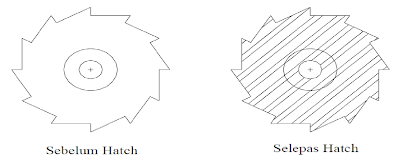
No comments:
Post a Comment